Od postavitve novega zavihka do enotne iskalne in naslovne vrstice se je treba veliko naučiti, ko uporabljate Safari v iOS 7. To je lahko zastrašujoča izkušnja prvič, toda za to smo tukaj. Oglejmo si nekaj stvari, ki so se spremenile v Safariju na iOS 7.

Pametno iskanje
Prva stvar, s katero boste verjetno naleteli, je drugačna naslovna vrstica. Kot lahko vidite, ni več dveh različnih besedilnih polj, enega za vnos URL-ja in enega za iskanje. Namesto tega je Apple združil obe področji v eno polje za pametno iskanje.
To pomeni, da lahko zdaj vnesete URL ali iskalno poizvedbo v isto polje in iOS je dovolj pameten, da vam pove razliko.
Ko začnete tipkati v polje, boste opazili, da iOS predlaga Top Hits za spletne strani in priljubljena iskanja na podlagi niza vnesenega besedila. Spodaj prikazana tipkovnica na zgornji sliki zaslona ne prikazuje predlaganih strani iz zgodovine brskanja, tudi glede na vneseno besedilo.
Da, gumb .com ni več viden pri vnosu spletnega naslova. Vendar ni odšla. Preberite to objavo, da ugotovite, kam je šla.

Upravljanje zavihkov
V prejšnjih različicah so uporabniki iOS-a lahko imeli odprtih osem zavihkov v danem trenutku in so bili postavljeni v horizontalni pogled kartice.
V iOS-u 7 so odprti zavihki zloženi drug nad drugim navpično in niste več omejeni na osem zavihkov.
Zavihek lahko zaprete tako, da se dotaknete ikone X v zgornjem levem kotu posamezne kartice ali tako, da kartico povlečete iz zaslona na levo. Če kartico premaknete, se bo kartica vrnila na prejšnje mesto.
Vaši zavihki iCloud, ki so sinhronizirani med vsemi napravami iOS, povezanimi z vašim računom iCloud, lahko najdete na samem dnu vseh odprtih zavihkov.
Zasebno Iskanje
Priljubljena funkcija - ne glede na razlog - v vsakem brskalniku je zasebno brskanje. V iOS 7 je možnost, da omogočite zasebno brskanje, vgrajena v sam Safari, namesto da bi bila skrita v nastavitvah, kot je bila v preteklosti.
Omogočanje zasebnega brskanja v sistemu iOS 7 je tako enostavno, kot se pomaknete na dno kartic in tapnete »Zasebno«. Gumb Zasebno lahko najdete tudi na dnu zaslona, ko si ogledujete zaznamke.

Ne sledite
V skladu s temo zasebnosti ima Safari v sistemu iOS 7 zdaj nastavitev »Ne sledi«. Če omogočite možnost Ne sledi, vam spletna mesta ne bodo mogla slediti prek navad brskanja po spletu, zaradi česar bo vaša zgodovina zasebna. Vsaj to bi se moralo zgoditi.
Če želite omogočiti možnost Ne sledi v sistemu iOS 7, zaženite aplikacijo Nastavitve in na seznamu tapnite Safari.
V razdelku Zasebnost in varnost boste našli stikalo za vklop funkcije Ne sledi. Povlecite ga in vsi ste pripravljeni.
Ali smo izpustili vse, kar morate vedeti o Safariju v iOS 7? Sporočite nam v komentarjih spodaj.







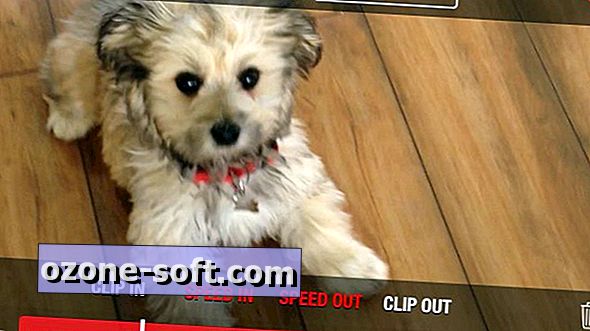






Pustite Komentar